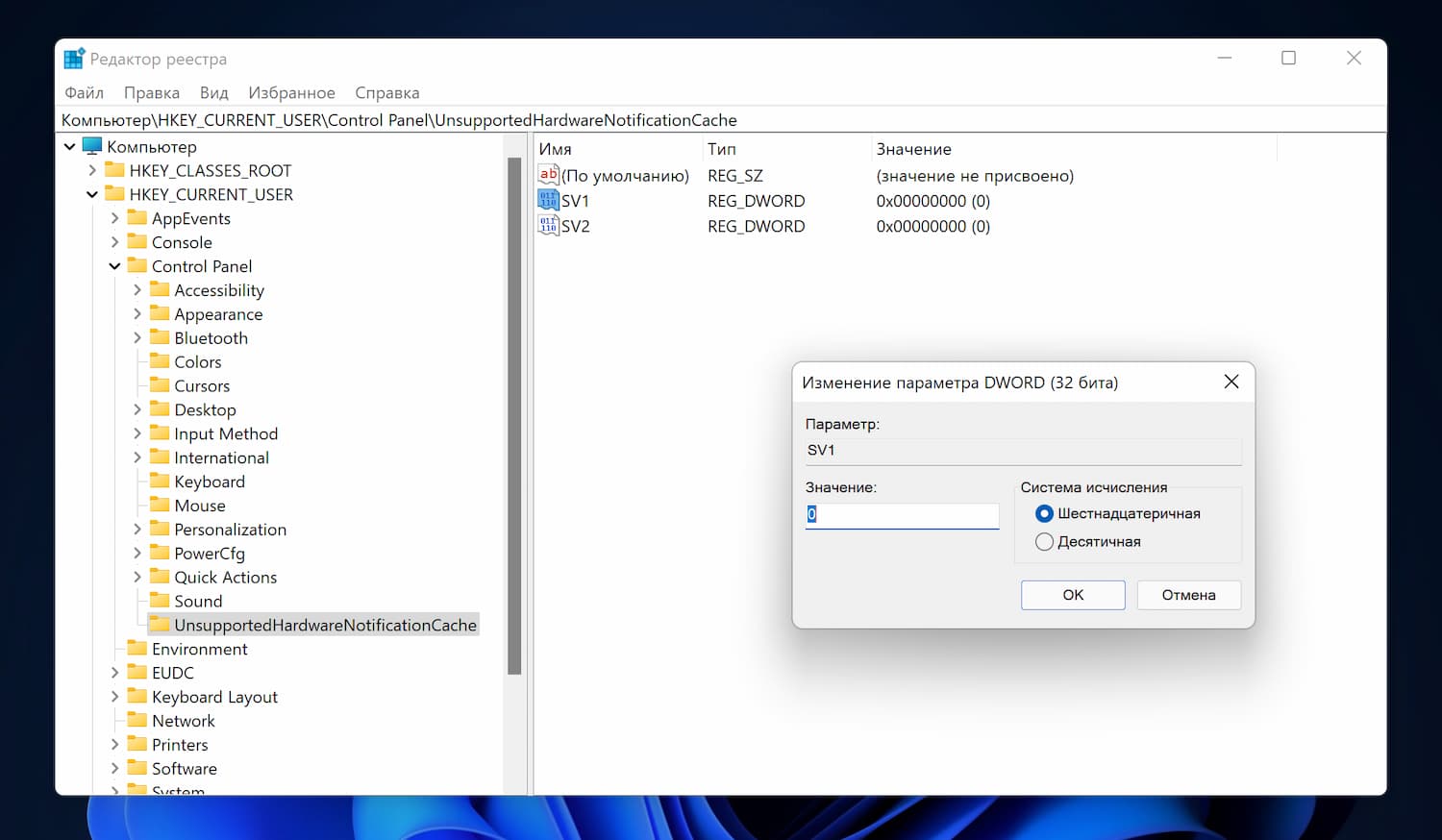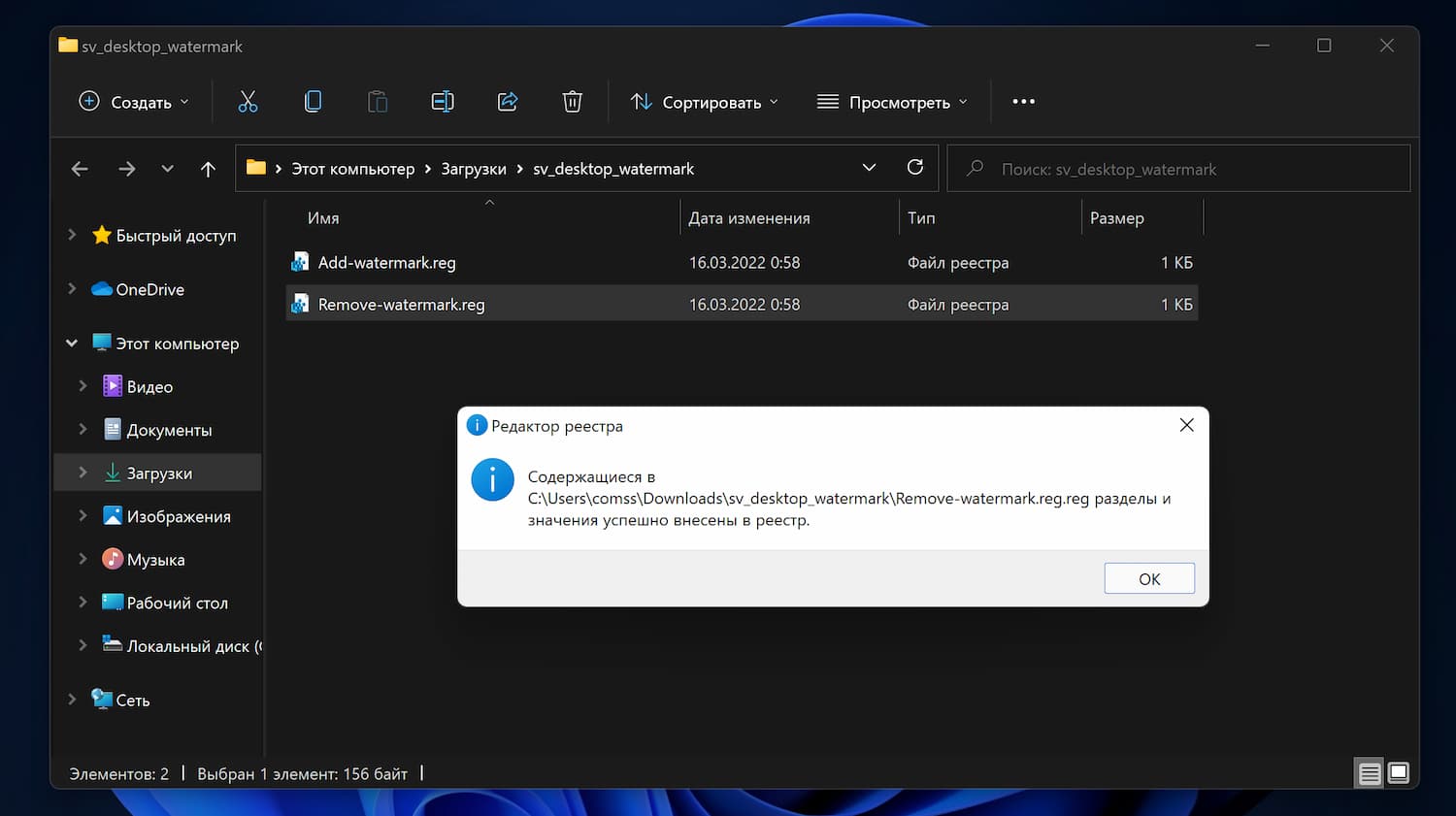İçindekiler
Görünüşe göre Microsoft, bilgisayar minimum sistem gereksinimlerini karşılamıyorsa, Windows 11’deki belirli güncellemelerin Dev Update kanalına yüklenmesini kısıtlamanın ötesine geçmeye karar verdi. Bu arada, bu sınırlamayı nasıl aşacağımıza dair bir talimatımız var: Windows 11’i yüklemek için TPM denetimi nasıl geçilir
Şimdi, Redmond merkezli şirket, Windows 11’de desteklenmeyen donanımı belirtmek için bir filigran görüntüsünü test etmeye başladı.
Güncellemeleri yüklemek için minimum sistem gereksinimlerini ve TPM denetimini atlamakta olduğu gibi, Windows 11’de hem masaüstünden hem de Ayarlar uygulamasından uyumsuzluk filigranını kaldırmak için talimatlar zaten mevcuttur.
“Sistem gereksinimleri karşılanmadı” filigranını kaldırın. Daha fazla bilgi için Windows 11’de “Ayarlar” bölümüne bakın.
Windows 11’de sistem gereksinimleri filigranını kaldırmak veya devre dışı bırakmak mümkün olduğunca basittir. Kayıt defterindeki bir girişi düzenlemek yeterlidir veya bu değişiklikleri yapacak ve filigranı hem Windows 11 masaüstünden hem de Ayarlar penceresinden kaldıracak olan reg dosyasının başlatılmasını kullanabilirsiniz.
Kayıt defteri düzenleyicisini (Regedit) başlatın, bunu yapmak için Win+ tuş kombinasyonunu kullanın Rve Regedit yazın veya bu aracı görev çubuğundaki arama alanında bulun ve çalıştırın.
Aşağıdaki kayıt defteri dalını açın (kayıt defteri düzenleyicisinin adres çubuğuna yapıştırabilirsiniz):
HKEY_CURRENT_USER\Control Panel\UnsupportedHardwareNotificationCache
UnsupportedHardwareNotificationCache kayıt şubeniz yoksa, el ile oluşturun. Bunu yapmak için, HKEY_CURRENT_USER\Control Panel şubesine sağ tıklayın ve içerik menüsünden Yeni -> Bölüm’ü seçin. Yeni bölümü UnsupportedHardwareNotificationCache olarak adlandırın
Ardından, SV1 ve SV2 adlı anahtarlar oluşturun . Bunun için sağ taraftaki panele sağ tıklayın ve çıkan menüden Yeni -> DWORD Değeri (32-bit) seçeneğini seçin.
Sağ taraftaki panelde SV1 ve SV2 isimli tuşlara çift tıklayın ve değeri 1‘den 0‘a değiştirin.
Bilgisayarı yeniden başlatın.
Windows 11’de sistem gereksinimleri filigranını devre dışı bırakmak için reg dosyasını kullanın
sv_desktop_watermark.zip arşivini indirin.
Arşivi açın ve sv_desktop_watermark klasörüne gidin.
Remove-watermark.reg dosyasını çalıştırın ve değişiklikleri kabul edin. Bu dosya, Sistem gereksinimleri karşılanmadı filigranını devre dışı bırakır. Daha fazla bilgi için Windows 11’de Ayarlar bölümüne bakın.
Bilgisayarı yeniden başlatın.
Yukarıdaki talimatları uyguladıktan sonra, Windows 11 artık sistem gereksinimleri filigranını göstermeyecek, hem masaüstünden hem de Ayarlar uygulamasından kaybolacaktır.
Gerekirse filigranın görüntüsünü döndürebilirsiniz. Bunu yapmak için arşivden ikinci reg dosyasını çalıştırın – Add-watermark.reg adlı dosyayı çalıştırın.